热门版本类型推荐 下载地址 CorelDRAW X4 V14.0.0.701 SP2 官方简体中文精简版(98MB) 点击进入下载 CorelDRAW X5 中文正式版 附详细安装教程 点击进入下载 CorelDRAW X4 矢量绘图软件 简体中文精简绿色版(附解决错误代码24补丁) 点击进入下载 CorelDRAW 9.0 中文绿色版[仅38.9M] 点击进入下载 Coreldraw x5 sp3正版官方中文版 附x5注册机及安装激活视频教程 点击进入下载 CorelDraw 9.0 简体中文绿色精简版(13M) 点击进入下载 CorelDraw 9.0 中文迷你版[16.73MB] 点击进入下载
选择(文件-新建)命令,再选择(版面-页面设置)命令,在弹出的对话框中设置页面大小为A4,摆放方式为横放。

选择(文件-导入)命令,在弹出的(导入)对话框中选择将要导入的位图文件。并在绘图区域单击鼠标,适当调整图片的大小。这里导入的图片为:

单击照片,选择(位图-创造性-天气)命令,在弹出的(天气)对话框中选
按钮,然后进行参数设置,得到小雨效果。如图:


再选中图形,选择(位图-扭曲-风吹效果)命令,在弹出的(风)对话框中进行参数设置,如图:
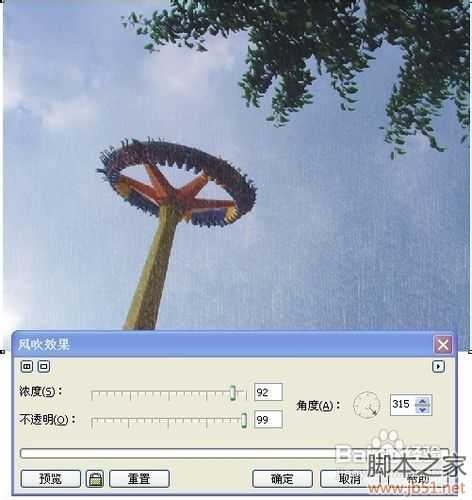
选中图形,再选择(位图-创造性-框架)命令,弹出(框架)对话框。
单击向下标示,可以出现多种框架选择。可以选择一款自己喜欢的框架。然后点击确定。




添加一个矩形背景,设置射线渐变填充。设置如图:


选择刚才填充的矩形图形,按Ctrl+Pgup组合键将其调整到图片图层上方,然后选择(交互式透明工具),对其进行透明填充。此时可以再次更改填充的颜色,多次尝试,使位图和背景有比较和谐的融合效果。


此时,可以根据需要再次调整矩形的大小,然后选择(文本工具)按钮,添加文字。自己可以选择喜欢的字体和颜色,以及调整字体的大小及间距和行距。


将文字转曲。复制文字图层,平移自下方,然后填充白色。简单地给文字添加影印效果。如图:

此时卡片就基本做完了。可以再对其进行适当的调整,得到最后效果:
(局部放大图)
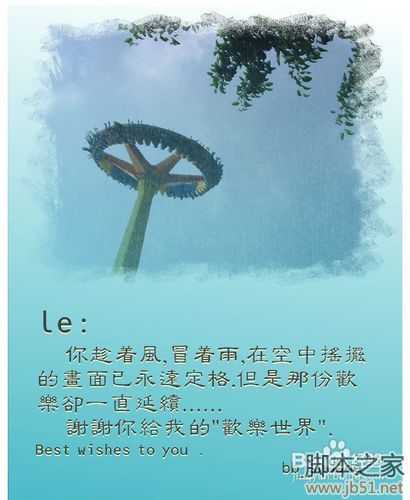

注意事项
气候命令主要是对位图添加三种天气的效果,雪花,雨,以及雾。对于每一种效果,都有强度和大小两种参数可供设置。比方说雪花效果,设置强度值越大,雪花数量就越多;大小越大,则雪花半径越大。
风滤镜自然是绘制风效果的。可以设置风的角度,风的强度以及不透明度。风命令一次往往也难以达到所需要的效果,所以可以尝试多次执行。
对矩形背景填充的时候也可以尝试多种效果,到自己满意为止。
对位图添加(框架)命令的时候,也尽量多尝试几种。
尽可能执行每一种命令或滤镜的时候,都做多种尝试,不仅可以熟悉操作更为以后使用做好铺垫,相信你可以做出更完美的作品。
免责声明:本站文章均来自网站采集或用户投稿,网站不提供任何软件下载或自行开发的软件! 如有用户或公司发现本站内容信息存在侵权行为,请邮件告知! 858582#qq.com
《魔兽世界》大逃杀!60人新游玩模式《强袭风暴》3月21日上线
暴雪近日发布了《魔兽世界》10.2.6 更新内容,新游玩模式《强袭风暴》即将于3月21 日在亚服上线,届时玩家将前往阿拉希高地展开一场 60 人大逃杀对战。
艾泽拉斯的冒险者已经征服了艾泽拉斯的大地及遥远的彼岸。他们在对抗世界上最致命的敌人时展现出过人的手腕,并且成功阻止终结宇宙等级的威胁。当他们在为即将于《魔兽世界》资料片《地心之战》中来袭的萨拉塔斯势力做战斗准备时,他们还需要在熟悉的阿拉希高地面对一个全新的敌人──那就是彼此。在《巨龙崛起》10.2.6 更新的《强袭风暴》中,玩家将会进入一个全新的海盗主题大逃杀式限时活动,其中包含极高的风险和史诗级的奖励。
《强袭风暴》不是普通的战场,作为一个独立于主游戏之外的活动,玩家可以用大逃杀的风格来体验《魔兽世界》,不分职业、不分装备(除了你在赛局中捡到的),光是技巧和战略的强弱之分就能决定出谁才是能坚持到最后的赢家。本次活动将会开放单人和双人模式,玩家在加入海盗主题的预赛大厅区域前,可以从强袭风暴角色画面新增好友。游玩游戏将可以累计名望轨迹,《巨龙崛起》和《魔兽世界:巫妖王之怒 经典版》的玩家都可以获得奖励。
